
파일 추가
또는 여기에 파일을 드롭
업로드 중...
파일을 업로드 중입니다. 잠시만 기다려 주십시오.
기다리고 싶지 않으세요? EasePDF 에 대한 더 많은 액세스를 원하십니까? EasePDF 프리미엄 을 사용해 보세요.
처리 중...
파일을 처리하는 중입니다. 잠시만 기다려 주십시오.
기다리고 싶지 않으세요? EasePDF 에 대한 더 많은 액세스를 원하십니까?
EasePDF 프리미엄을 사용해 보세요.
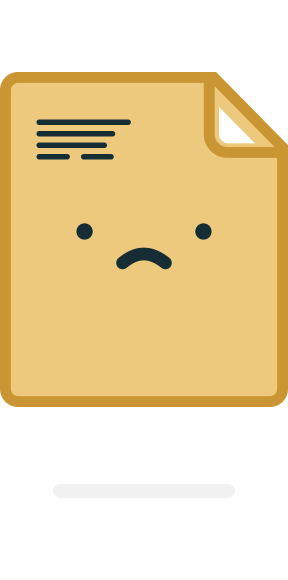
실패한
죄송합니다. 최대 파일 크기를 초과했습니다. 파일이 최대 파일 크기인 5MB를 초과하여 추가되지 않았습니다.
EasePDF Premium 멤버십에 가입하면 무제한 서비스를 즐길 수 있습니다.
죄송합니다. 최대 파일 크기를 초과했습니다. 파일이 최대 파일 크기인 10MB를 초과하여 추가되지 않았습니다.
EasePDF Premium 멤버십에 가입하면 무제한 서비스를 즐길 수 있습니다.
죄송합니다. 한도에 도달했습니다. 무료 사용자에게는 24시간당 2개의 무료 작업만 있습니다.
프리미엄으로 업그레이드하고 이 작업을 계속 처리하십시오.
옵스! 문제가 발생했습니다... 업로드한 문서가 암호화되거나 비어 있지 않은지 확인하고 잠시 후 시도하십시오. 암호화된 PDF의 경우 업로드하기 전에 PDF를 잠금 해제 하십시오.
옵스! 파일을 변환할 수 없는 것 같습니다. PDF에 최소한 유효한 표 시트가 있는지 확인하십시오.
업로드된 파일은 비밀번호로 보호되어 있어 변환할 수 없습니다.
문서가 손상되었습니다.
죄송합니다. 링크가 만료되었습니다. 도구를 다시 시도하고 새 링크를 만드십시오(모든 링크는 작업 완료 후 24시간 동안 유효합니다).


 모든 도구에 대한 무제한 사용
모든 도구에 대한 무제한 사용  파일 크기 및 Pages 제한 없음
파일 크기 및 Pages 제한 없음  일괄 처리 지원
일괄 처리 지원  높은 우선 순위 파일 처리
높은 우선 순위 파일 처리  출력 파일을 여러 번 공유 및 다운로드
출력 파일을 여러 번 공유 및 다운로드 

EasePDF Delete PDF는 모든 시스템과 고도로 호환되므로 사용자가 사용하기 위해 모든 장치에서 PDF 페이지 제거기에 액세스할 수 있는 보다 편리한 서비스를 제공합니다. 또한 EasePDF 는 빠르고 안전한 성능으로 작동할 수 있으므로 사용자가 온라인에서 PDF에서 페이지를 삭제할 때 보다 친숙하고 안전한 환경을 제공합니다. 사용자는 삭제 프로세스로 이동하기 전에 PDF 페이지를 회전할 수도 있습니다. 또한 PDF 페이지를 무료로 삭제하기 위해 24시간마다 2회의 무료 PDF 삭제 기회를 즐길 수 있습니다. 계정을 등록하기만 하면 EasePDF 를 무료로 사용할 수 있습니다.
여행을 시작하려면 와서 가입하세요.